Amazon Echoは複数台連携することで同時に音楽を流す事ができる「マルチミュージック機能」があります。
この機能を使用すると別の部屋にいても同時にミュージック再生ができるため家中で同じ音楽を聴くことができますし、同じ部屋に設置しても部屋の前後に設置することでサラウンド効果に似たものを感じることもできます。
今回はそんなマルチミュージック機能の設定方法についてご紹介したいと思います!
マルチミュージック機能の設定

マルチミュージック機能を使用するためにはアレクサアプリで簡単な設定を完了させる必要があります。
まずはアレクサアプリにマルチミュージック機能で使用したEchoデバイスがしっかり登録されているか確認しましょう。
もし使用したいデバイスがアレクサアプリに表示されていない場合は登録しているAmazonアカウントがアレクサアプリとEchoデバイスで異なっている可能性がありますので、その場合は再度設定し直してください。
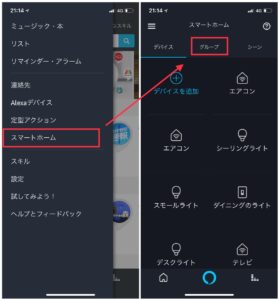
さて登録したいEchoデバイスがアレクサアプリで確認したらマルチミュージック機能の設定に移りましょう。
アプリを立ち上げたらサイドバーカテゴリに表示されている「スマートホーム」をタップしてください。
スマートホームをタップすると右の画面になりますので、上部真ん中に表示されている「グループ」をタップしてください。
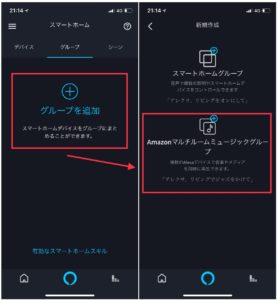
「グループ」をタップすると左の画面になりますので、画面中央に表示されている「グループを追加」をタップしてください。
すると画面中央下に「Amazonマルチルームミュージックグループ」と表示されている部分をタップしましょう。
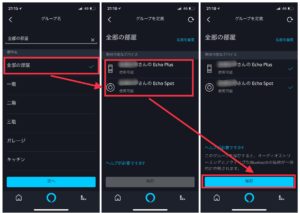
「Amazonマルチルームミュージックグループ」をタップすると使用する場所が表示されますので、今回マルチミュージック機能を使用するEchoデバイスを設置する場所を選択しましょう。
次にマルチミュージック機能で使用したいEchoデバイスを選択します。
ひとつひとつ選択する上で若干時間がかかりますが、使用する全てのEchoデバイスが選択できたら下部に表示されている「保存」をタップしましょう。
これでマルチミュージック機能の設定は完了です!
マルチミュージック機能の使用
さてではマルチミュージック機能を使うための手順についてご紹介したいと思います。
と言ってもやることは非常に簡単で、先ほどご紹介した設定を完了させたらアレクサに話しかける時にあるワードを入れるだけです。
以下のように話しかけてみてください。
「アレクサ、全部の部屋で〇〇の曲かけて」
「全部の部屋で」というワードを入れるだけで連携した全てのEchoデバイスで音楽を流すことができます。
ただしこのワードですが初期設定では「全部の部屋で」になっていますが、設定で別ワードに変更することもできますのでお試しください!
おわりに
さて今回はマルチミュージック機能の設定方法と実践についてご紹介しました!
別の部屋で音楽を同時再生できるのも魅力のひとつではありますが、私は複数のスピーカーから同時に再生して臨場感を味わうことの方が魅力に感じており、日々非常に贅沢だな〜と思いながらこの機能を使っています(笑)
ぜひ皆さんもこの贅沢な機能をお試しあれ!






